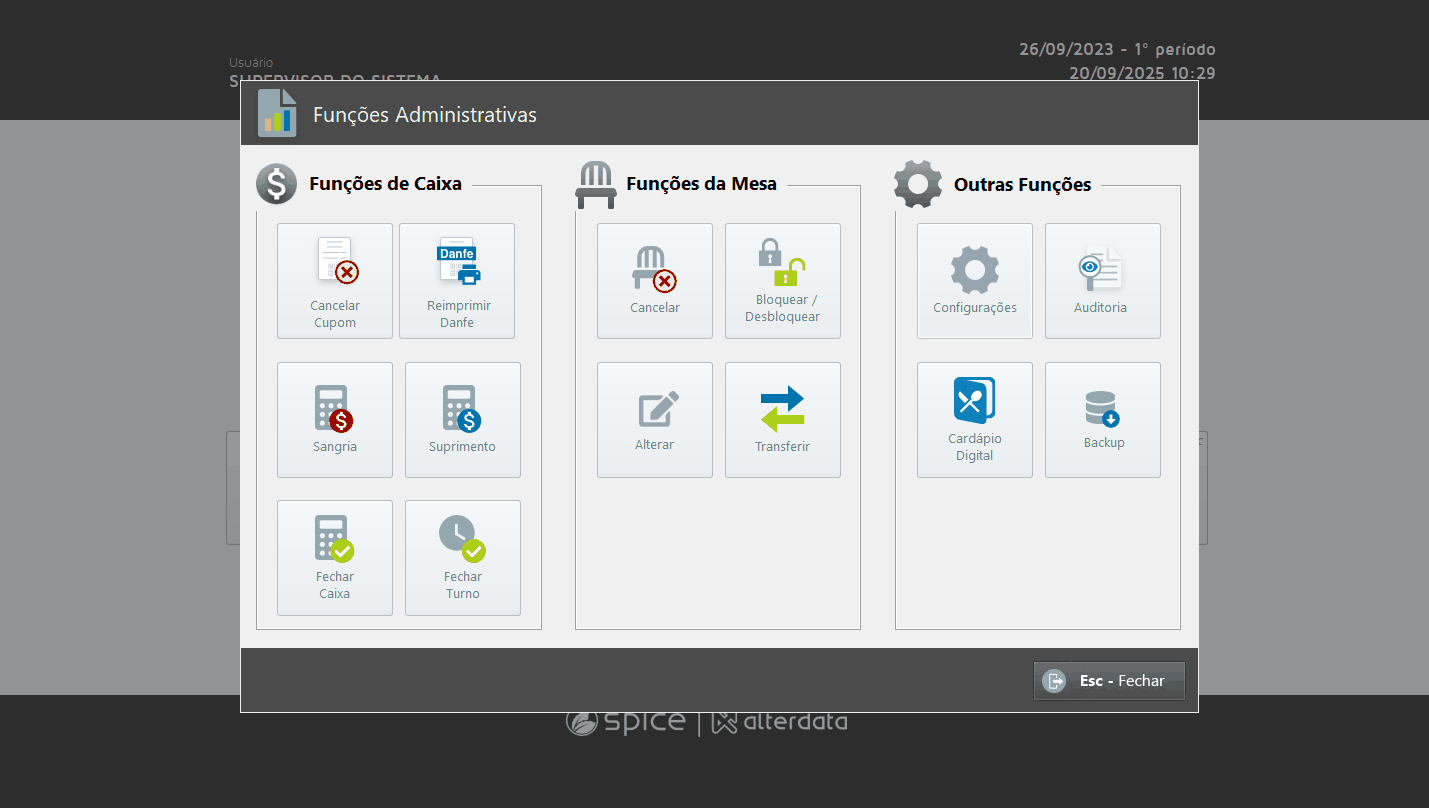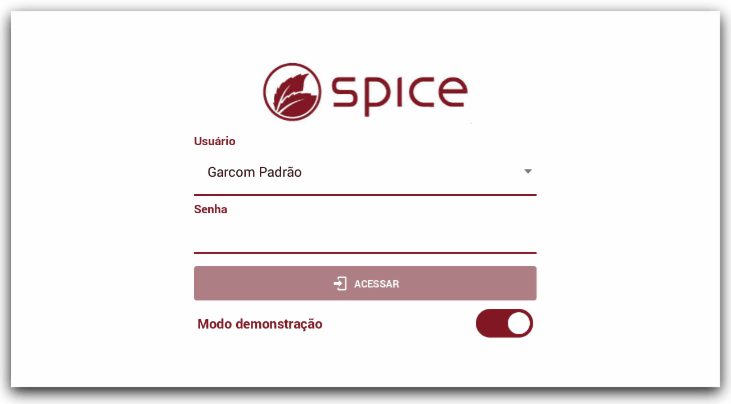Configurando a Comanda Alterdata no Spice e no Mobile
A configuração da Comanda Alterdata é essencial para que sua operação funcione de forma rápida e organizada.
Neste artigo, você aprenderá como realizar as configurações iniciais tanto no Spice quanto no app de Comanda, garantindo que sua equipe esteja pronta para registrar pedidos com praticidade desde o primeiro uso.
Configurações no Spice
As configurações da Comanda devem ser realizadas na máquina que será a responsável pelo serviço de Impressão Mobile, que faz a comunicação entre o Spice Desktop e a Comanda Alterdata Mobile.
- Acesse o Spice > Funções Administrativas > Configurações > Comanda Alterdata.
- Habilite a opção "Trabalhar com aplicativo móvel".
- Informe os seguintes dados:
- Usuário padrão para vendas mobile: usuário que será utilizado para vendas via mobile.
- Domínio / IP do servidor: Insira o IP da máquina servidora para que o Comanda Alterdata consiga acessar, enviar os dados e processar as impressões.
Caso a própria máquina seja a servidora, utilize "localhost" nesse campo. Isso garante que o funcionamento da Comanda permaneça inalterado mesmo que o IP da máquina seja alterado
- Informe a porta do servidor: Por padrão, a porta utilizada é a 8877. Certifique-se de que ela esteja disponível e liberada.
- No campo "Recebimentos na Comanda", configure as formas de pagamento que deseja utilizar na comanda para dinheiro, pix, débito, crédito e voucher. É obrigatório informar, ao menos, uma forma de pagamento.
- Os garçons listados são aqueles cadastrados na retaguarda (Wshop/Ishop) do sistema como vendedores. É necessário informar a senha de pelo menos um garçom para acesso ao Comanda Alterdata.
Se a senha não for informada no Spice, o usuário não terá acesso e não será exibido no aplicativo.
Usuários e suas permissões
Caso o garçom não esteja vinculado a um usuário, o sistema permite acesso às permissões padrão do Spice para a comanda, sendo as opções de transferência e cancelamento. Mas ao marcar a opção "Usar na Comanda as Permissões do Usuário Vinculado ao Garçom" o Spice permite que as comandas utilizem as permissões associadas ao usuário vinculado ao garçom. As permissões disponíveis incluem desconto, acréscimo, transferência de itens, transferência de pedidos e cancelamento de itens.
- Gerente: Se esta opção for marcada, o usuário terá acesso a todos os pedidos das mesas/comandas lançadas, sejam elas abertas ou encerradas pelo aplicativo.
Usuários com perfil de gerente têm as opções de cancelamento e transferência ativadas automaticamente. - Cancelamento: Permite ao usuário cancelar itens lançados nas mesas/comandas. Se desmarcada, ao tentar o processo, será exibida uma mensagem de acesso negado.
- Transferência: Permite ao usuário transferir mesas e itens. Da mesma forma, a falta de permissão resultará em uma mensagem de acesso negado.
Outras configurações
- Imprimir a conta ao fechar a mesa no aplicativo: Ativando esta opção, o Comanda Alterdata enviará automaticamente a solicitação de impressão da conta ao finalizar o atendimento. A impressão será realizada na impressora configurada como gerencial, na aba “Impressões” do Spice.
- Enviar todos os pedidos em sequência (carrinho): Essa opção permite que os pedidos de uma mesma mesa sejam enviados para a cozinha simultaneamente para que todos os clientes da mesa sejam servidos ao mesmo tempo. O garçom anota os pedidos individualmente e, ao usar a opção "ENVIAR TODOS" no carrinho, garante que todos os pedidos cheguem juntos para impressão na cozinha.
- Liberar mesa/comanda no Spice quando fechar conta pela POS: Esta opção permite que a mesa/comanda seja liberada para novos atendimentos, imediatamente, após o fechamento da conta pela POS.
- Exibir produtos mais vendidos no aplicativo móvel: Ao marcar esta opção, o Comanda Spice exibe os itens mais vendidos do seu estabelecimento na tela principal. Você pode escolher a quantidade de itens a serem mostrados, de 1 a 10.
- Habilitar impressão comanda: Caso trabalhe com setor de impressão e queira configurar que a Comanda também seja impressa por setor, basta habilitar esta opção.
Após configurar o Spice, é necessário instalar o Spice Service API, responsável pela comunicação entre o Comanda Alterdata e o Spice desktop. Caso seja seu primeiro acesso, é importante se certificar que o suporte já tenha realizado a instalação do serviço.
Para instalar o Comanda Alterdata, o celular ou tablet deve utilizar o sistema operacional Android (versão mínima 5.1.1) ou iOS (versão mínima 9.0 ou posterior). No caso do iPad, é necessária a versão iPadOS 9.0 ou superior. Acesse a Loja de Aplicativos do seu dispositivo, busque por Comanda Alterdata e realize a instalação.
Em seu dispositivo móvel, toque no ícone do Comanda Alterdata.
- Em Modo demonstração, toque em para habilitar a opção Configurações.
- Toque em Configurações.
- Informe a senha 12897722 para preencher as opções.
- Toque em Acessar.
- Toque em para gravar as configurações.
Você será direcionado para a tela de login do Comanda Alterdata.
Nela, o garçom informa o seu usuário e senha configurada no Spice desktop em Funções administrativas / Configurações / Mobile/Mesa. - Testar a Comunicação: No canto superior direito das Configurações do Comanda Alterdata, toque no ícone para testar a comunicação entre a API e o Comanda Alterdata.
- Carga de Dados: No canto superior direito das Configurações do Comanda Alterdata, toque em para realizar uma carga de dados, importando as informações necessárias para que o Comanda Alterdata funcione.